- May -akda Jason Gerald [email protected].
- Public 2024-01-19 22:14.
- Huling binago 2025-01-23 12:50.
Sa tuwing kumokonekta ka sa isang USB drive o paligid sa isang Windows PC, isang bagong entry ang nilikha sa rehistro upang maitala o mai-log ang koneksyon ng drive na iyon. Habang ang mga entry na ito ay hindi magiging sanhi ng mga problema sa mga kasunod na koneksyon, maaaring kailanganin mong tanggalin ang mga ito upang matugunan ang ilang mga alalahanin sa privacy. Itinuturo sa iyo ng wikiHow na ito kung paano gumamit ng isang libreng app na tinatawag na USBDeview upang tanggalin ang lahat ng katibayan ng mga nakaraang koneksyon sa USB.
Hakbang
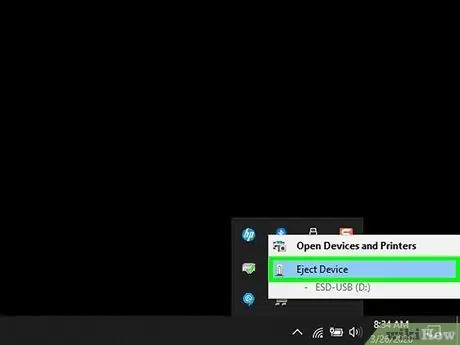
Hakbang 1. Alisin ang lahat ng mga USB drive at peripheral mula sa computer
Kung may mga drive pa rin na konektado sa kasalukuyang mga USB port, panatilihing bukas ang mga file at ligtas na alisin ang mga accessories.
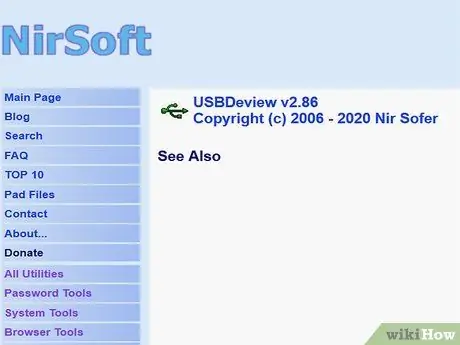
Hakbang 2. Bisitahin ang
Dadalhin ka ng address na ito sa website ng USBDeview, isang libreng tool na nagbibigay-daan sa iyo upang suriin at tanggalin ang lahat ng mga tala ng USB drive at iba pang mga peripheral mula sa pagpapatala ng Windows. Ang tool na ito ay inirerekomenda ng Microsoft TechNet Community Support at libre itong gamitin.
Maaaring magamit ang USBDeview sa lahat ng mga bersyon ng Windows, mula sa Windows 2000 hanggang Windows 10
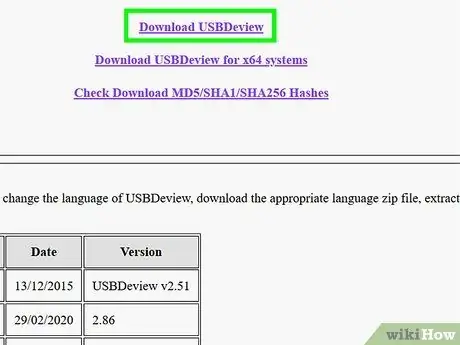
Hakbang 3. Mag-scroll pababa at i-click ang I-download ang USBDeview
Kung gumagamit ka ng isang 64 bit na bersyon ng Windows, i-click ang link na " Mag-download ng USBDeview para sa mga x64 system " Ang parehong mga link ay nasa ilalim ng pahina. Ang ZIP file ay mai-download sa pangunahing direktoryo ng storage ng mga pag-download ng iyong computer.
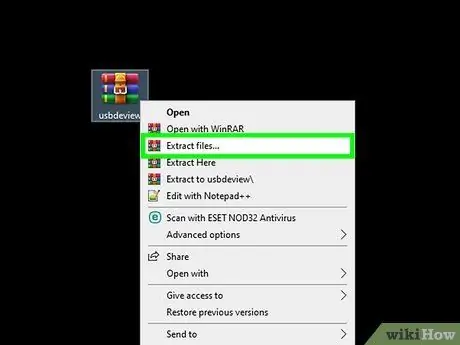
Hakbang 4. I-extract ang ZIP file
Ang file na kailangan mong kunin ay pinangalanang "USBDeview.zip" (32 bit system) o "USBDeview-x64.zip" (64 bit system). Upang kumuha ng mga file:
- Buksan ang folder na naglalaman ng na-download na file (karaniwang folder na "Mga Pag-download").
- Mag-right click sa file at piliin ang " I-extract Lahat… ”.
- I-click ang " Humugot " Sa sandaling nakuha ang file, lilitaw ang isang window na may mga nilalaman ng ZIP archive.
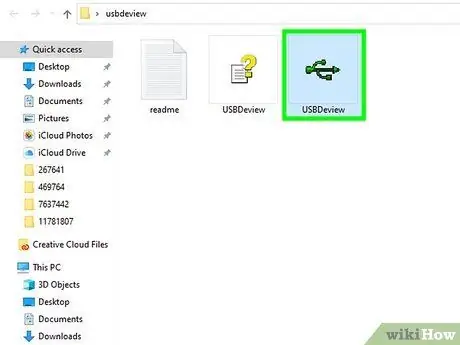
Hakbang 5. Double-click ang USBDeview.exe file
Ang application ay bubuksan at isang listahan ng lahat ng mga USB aparato na na / na konektado sa PC ay ipapakita.
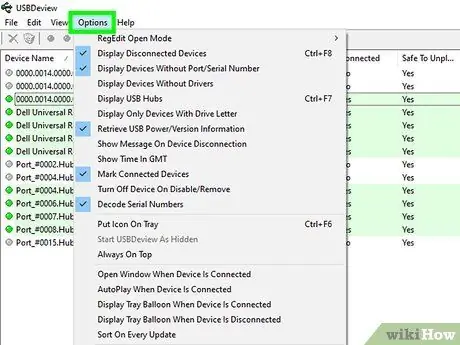
Hakbang 6. I-click ang menu ng Mga Pagpipilian
Ang menu na ito ay nasa tuktok ng window ng application.
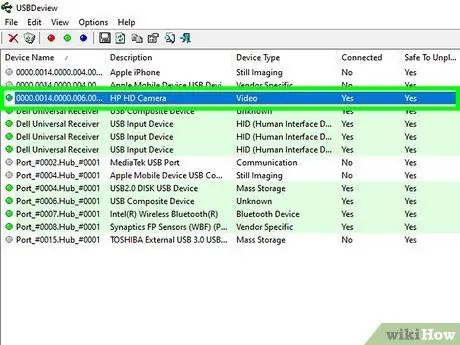
Hakbang 7. Hanapin ang USB entry na nais mong tanggalin
Maaaring mahirap makahanap ng mga entry na nauugnay sa naaangkop na aparato batay sa impormasyon sa listahan. Upang makakuha ng karagdagang impormasyon tungkol sa isang entry, i-double click ang entry upang matingnan ang mga detalye nito sa isang bagong window.
- Isinasaad ng hanay na "petsa" ang huling petsa na nakakonekta ang aparato / drive sa computer. Ang impormasyong ito ay kapaki-pakinabang para sa pagkilala ng mga lumang koneksyon sa USB (hal. Ang fast drive na ginamit mo noong Enero ng nakaraang taon).
- Ang impormasyon ng driver ng aparato (kasama ang buong pangalan ng file ng driver) ay ipinapakita sa kaliwang haligi.
- Huwag itapon ang aparato na ipinakita na may katayuang "Nakakonekta". Kung nakikita mo ang "Oo" sa seksyong "Nakakonekta" para sa isang partikular na entry, karaniwang ito ay isang panloob na aparato / drive, tulad ng isang input controller, audio interface, o sound module.
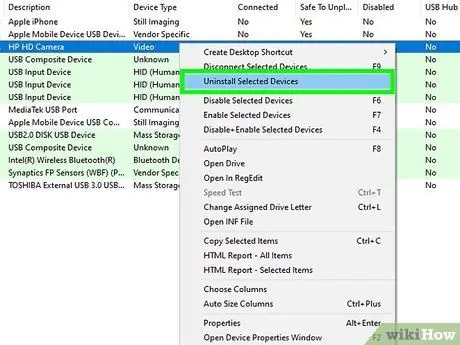
Hakbang 8. Mag-right click sa USB device at piliin ang I-uninstall ang Mga Napiling Device
Ipapakita ang isang mensahe ng kumpirmasyon.
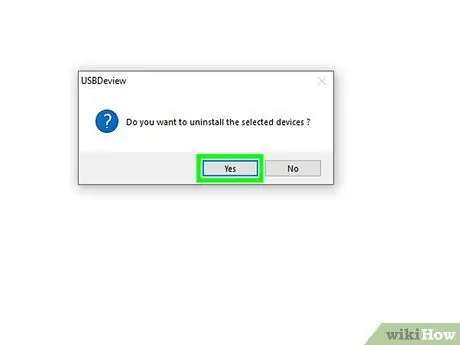
Hakbang 9. I-click ang Oo upang kumpirmahin
Ang mga entry sa pagpapatala para sa napiling aparato ay tatanggalin.
Maaaring kailanganin mong mag-click muli” Oo ”At / o magpasok ng isang password ng administrator upang makatipid ng mga pagbabago, depende sa mga setting ng computer.
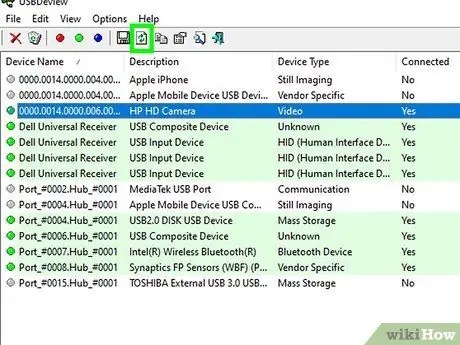
Hakbang 10. I-click ang icon na "Refresh" o pindutin ang F5 key
Ang icon na "Refresh" (isang sheet ng papel na may dalawang berdeng arrow) ay nasa toolbar sa tuktok ng window ng application. Maa-update ang listahan upang ang mga tinanggal na entry ay hindi na maipakita. Ngayon, maaari mong tanggalin ang iba pang mga entry kung kinakailangan.






